 怎么备份电脑里的文件?分享七个实用且高效的方法
怎么备份电脑里的文件?分享七个实用且高效的方法
在日常使用电脑的过程中,我们会存储大量重要的文件,如工作文档、珍贵照片、学习资料等。电脑随时可能遭遇各种问题,如硬件故障、病毒侵袭、系统崩溃等,这些都可能导致文件丢失。因此,掌握有效的文件备份方法至关重要,它能确保我们的数据在面临突况时依然安全可靠。那么,怎么备份电脑里的文件呢?请不要过于担心,下面就来分享七个实用且高效的方法,一起来看下吧。

方法1、使用外部设备
针对电脑里的文件备份操作,使用外部存储设备来备份资料既方便又直观,目前常用的设备有便携硬盘和U盘。便携硬盘存储空间大,适合备份体积较大的内容,比如影片、大型游戏等;U盘体积小巧,携带方便,适合备份一些虽小但常用的文件,比如工作文档、照片等。只需将设备连接到电脑,通过简单的复制粘贴操作,就能轻松将文件移至存储设备。另外,此方法操作起来十分方便,但要注意对设备状况进行定期的检查,以防设备出现故障导致备份资料丢失的情况发生。

方法2、尝试云端存储
云存储也是一种非常便捷的备份途径。现在有许多云存储服务提供商,如百度网盘、腾讯微云等。你需要在这些平台上注册账号并下载对应的客户端软件。安装完成后,打开客户端并登录账号。接着,在电脑上找到要备份的文件,将其直接拖入客户端界面中的云存储空间。云存储的好处在于不受物理空间限制,只要有网络,你可以随时随地访问备份的文件。而且,云存储服务商会有专业的技术团队保障数据的安全和稳定,减少了数据丢失的风险。
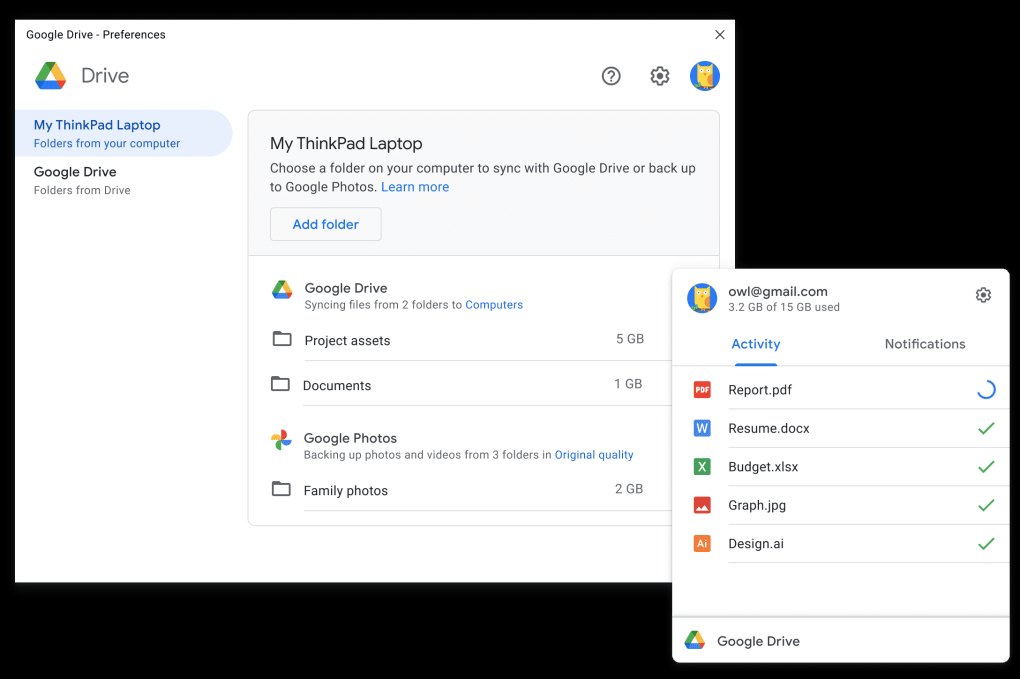
方法3、专业软件辅助
除了外部设备和云端存储的方式外,还可以使用专门的备份软件。例如:Disksync就是一款备受好评的备份软件,它可以快速备份整个系统分区、单个文件或文件夹。该软件支持多种备份方式,如完整备份、增量备份等。你可以根据自己的需求选择合适的备份方式,以节省时间和存储空间。另外,它还具备强大的恢复功能,即使系统出现故障,也能轻松恢复数据。
具体电脑文件备份的方法:
首先,可以直接在设备运行自己所选的软件,新建一个备份文件的任务,也就是对文件的位置、传输的方式、存储的目录进行筛选。最后,进入到任务管理的解决,确认没有其它需求的前提下,点击“开始备份”即可。当然了,如果说您想要实现电脑文件的定时备份,那么需要在设置传输方式的时候,在顶部“高级设置”中开启一下具体的属性选项,问题自然就迎刃而解了。
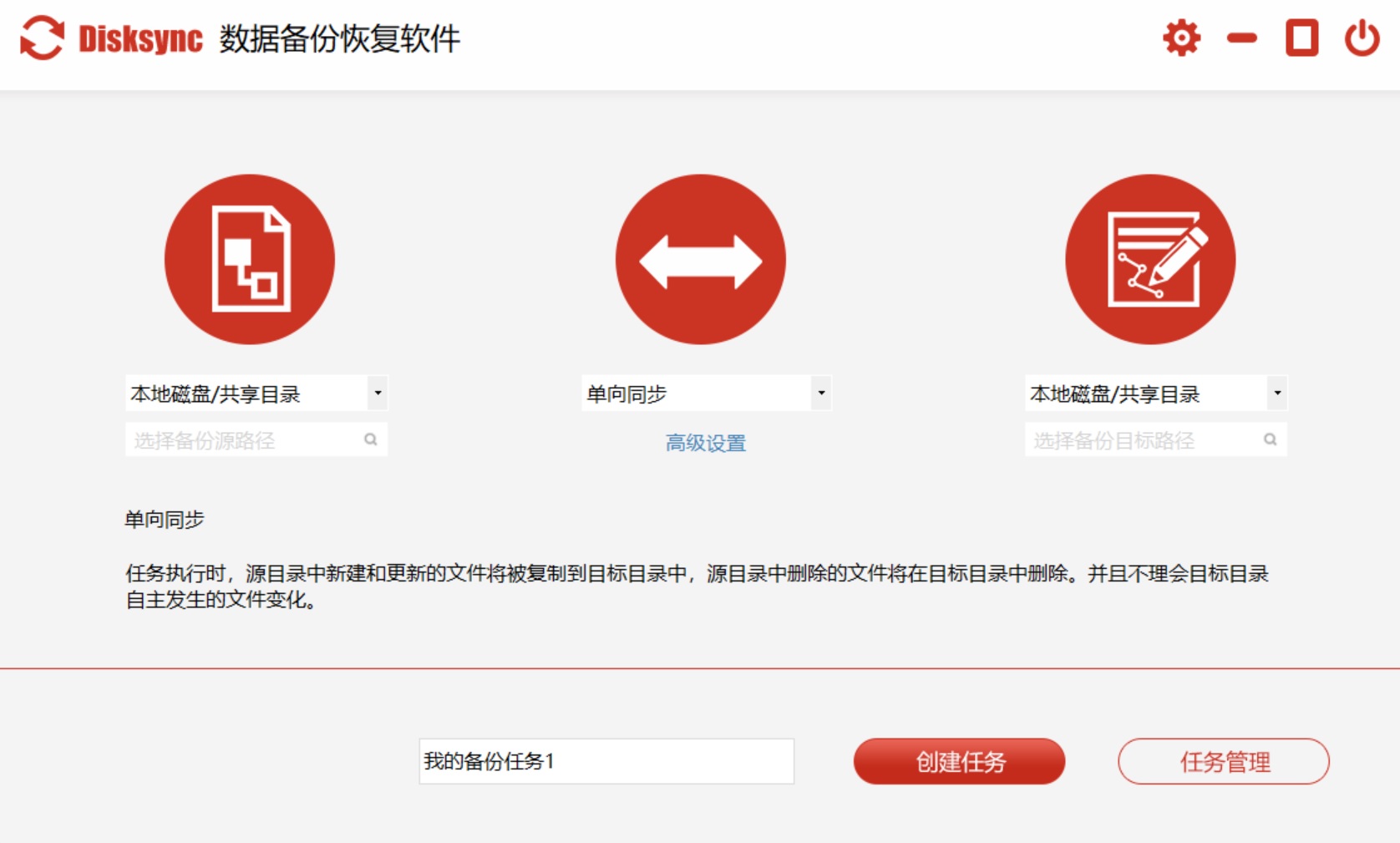
方法4、创建磁盘镜像
众所周知,对于一些专业用户或者对数据安全性要求较高的用户,还可以采用磁盘镜像备份的方法。磁盘镜像备份会创建整个磁盘的精确副本,包括操作系统、应用程序和所有文件。这需要借助专业的备份软件,如Acronis True Image等。安装并打开软件后,按照软件的提示步骤,选择要备份的磁盘和存储位置,软件就会自动进行磁盘镜像备份。这种备份方式能够在电脑出现严重故障时,快速恢复整个系统和数据。
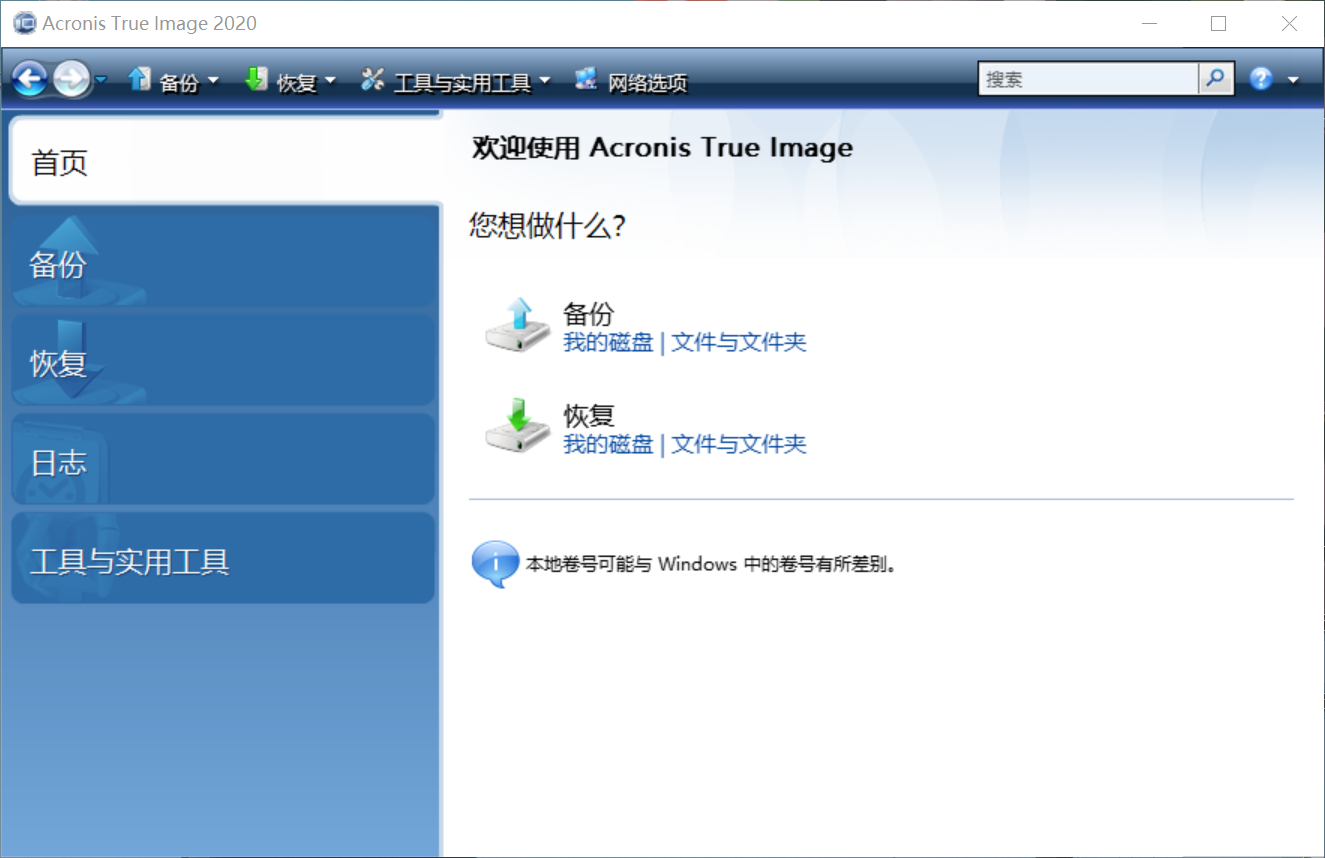
方法5、系统自带功能
另外,大多数操作系统都内置了备份工具。以Windows系统为例,用户可以创建系统镜像,也就是对整个系统和所有文件进行完整备份。如此一来,一旦系统遭遇严重故障,无法正常启动,用户便可以通过系统镜像来进行恢复。这个过程并不繁琐,只需进入系统备份的设置页面,按照提示步骤操作即可。同时,这种方法适合那些电脑操作不太熟练的人,他们只是希望对系统以及整体数据进行备份。
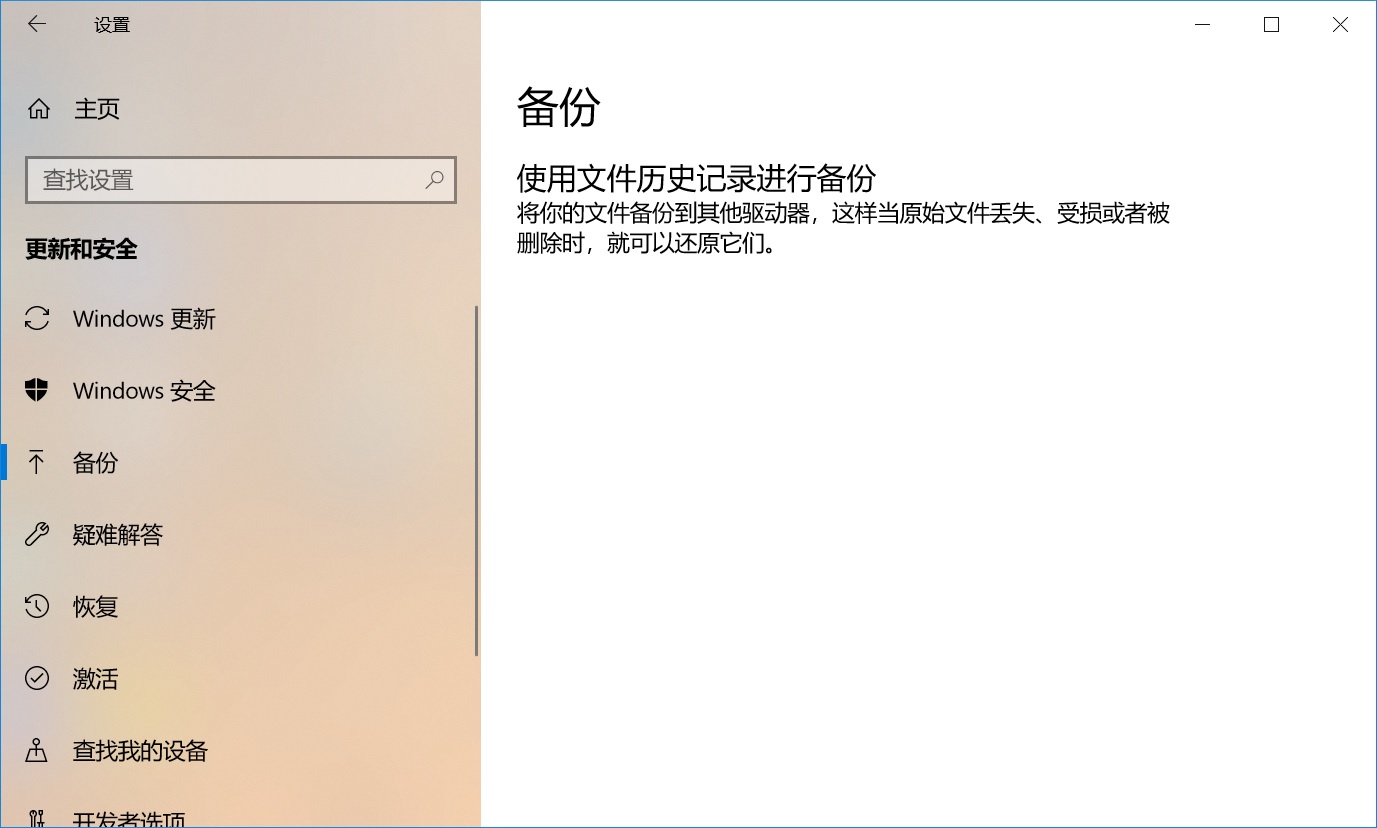
方法6、开启定时操作
此外,开启电脑的自动备份设置,能够保证资料持续更新。比如,在Windows操作系统中,我们可以利用任务计划器来设定自动备份的日程。依据个人的需求,可以选择每周、每天,甚至每小时的备份周期。即便你忘了手动执行备份,或者因为忙碌而未能操作,电脑也会按照既定时间自动完成数据备份。对于每天都会产生新数据的用户来说,这一措施可以保证数据持续更新,并且确保其安全无忧。

方法7、做好定期验证
最后,备份操作完毕后,别忘了持续留意备份的运行情况,同时也要对备份的完整性进行仔细检查。在使用云存储服务时,大多数平台都会提供数据同步的实时显示功能,这样你可以随时查看所有文件是否已成功完成备份。至于外接存储设备和系统备份文件,我建议你定期进行抽查,打开备份文件查看内容是否完整且能够正常使用。保证备份的全面性至关重要,这样可以让你迅速地发现并处理备份环节中可能出现的各种问题。

最后总结来看,备份电脑里的文件是一项不容忽视的工作。我们可以根据自己的需求和实际情况,选择合适的备份方法,确保重要文件得到妥善保护,让我们在使用电脑时更加安心。温馨提示:如果您在使用Disksync这款软件的时候遇到问题,请及时与我们联系,祝您电脑里的文件备份操作成功。


